파일 크기 제한이 있음을 알기 위해 공유하거나 업로드하고 싶은 멋진 사진 중 하나를 본 적이 있습니까? 귀하의 그랜드 사진이 너무 컸다. 전문 사진 작가와 디자이너는 이러한 장벽을 극복하는 방법을 알고 있지만 다른 사람들에게는 악몽이 될 수 있습니다. 다행히도 쉽고 무료 온라인 사진 최적화 서비스는 품질을 희생하지 않고도 이미지 파일 크기를 줄일 수 있습니다.
파일 크기 문제의 일부는 우리의 휴대폰에 디지털 카메라가 좋아지고 있다는 것입니다. 이 사진은 픽셀 및 파일 크기(메가 바이트)모두에서 큰 될 수 있음을 의미합니다. 최근 한 뷰어는 사진 경연 대회에 그녀의 이미지를 업로드하고 싶어하지만,이 사이트는 이미지 당 5 메가바이트에 파일 크기를 제한. 그녀는 그녀의 항목을 제출할 수 있도록 사진 파일 크기를 줄이는 방법을 알고 싶었습니다.
기사 내용
3 이미지 크기를 줄이는 방법
대부분의 문제에는 여러 가지 솔루션이 있습니다. 내 독자의 질문을 기억에서 여기 세 가지 솔루션은:
- 이미지 크기를 줄입니다. 예를 들어 원본 이미지가 4000 픽셀 2000 픽셀 인 경우 2000 픽셀 1000 픽셀로 줄일 수 있습니다. 당신은 아마 같은 화면 비율을 유지 할 수 있습니다. 스 내짓 또는 선호도와 같은 많은 이미지 프로그램은 백분율 또는 픽셀 수로 이미지를 재정의 할 수 있습니다.
- 사진 자르기-이미지에서 잘라낼 수 있는 관련성 없는 개체가 있는 경우 잘 작동합니다.
- 이미지 압축 루틴을 사용하여 추가 데이터를 제거합니다.
물론 많은 소프트웨어 패키지가 위의 단계를 수행 할 수 있습니다. 그러나,그들은 종종 가파른 학습 곡선 또는 비용과 함께 제공됩니다. 당신이 그 경로를 이동하는 경우,나는 많은 선호도 사진을 선호합니다.
그러나 무료 이미지 압축 웹 사이트 중 하나를 사용할 수 있습니다. 결과는 훨씬 작은 사진 이미지 파일이지만 동일한 치수가 될 것입니다. 당신은 마이크로 소프트 워드 파일 크기를 감소해야하는 경우이 과정은 또한 유용합니다.
내 이상적인 솔루션
이러한 서비스를 볼 때 몇 가지 요구 사항을 염두에 두었습니다.
- 비용-나는 무료 서비스를 찾고 있었다
- 사용의 용이성
- 개인 정보 보호 및 소유권
- 전체 기능
- 충분한 파일 업로드 크기
- 이미지 파일 형식–나는
많은 경우에,이 정보는 웹 사이트에. 그러나 이러한 문제를 해결하지 않은 일부 서비스가있었습니다.
테스트 방법
이미지 최적화 서비스를 테스트하기 위해 9629 킬로바이트에서 무게가 나가는 스톡 이미지를 구입했습니다. 내 수학은 원본 파일 크기와 결과 파일 크기를 기반으로했습니다. 어떤 경우에는 온라인 서비스가 다른 값을 보였습니다.
이것은 또한 압축된 이미지의 이름을 원본과 같은 이름으로 바꾸면 안 된다는 것을 상기시켜 줍니다. 다양한 서비스를 테스트 할 수 있으므로 항상 원본 사진을 보관하십시오. 또 다른 이유는 당신이 그들을 확대 하려고 할 때 매우 거친 얻을 같은 일부 파일 형식입니다.
 핀
핀원본 사진은 4500 픽셀이고 3000 픽셀이다. 나는 테스트를 완료 한 후,나는 파일 사이의 시각적 차이를 알 수 있는지 확인하기 위해 스 내짓 및 선호도 사진을 열었다. 내 관점에서,원본 및 압축 된 이미지는 동일하게 보였다. 나는 어떤 세척 아웃 색상을 보지 못했다. 모든 서비스를 통해”이전”및”이후”이미지를 비교할 수 있습니다.
JPEG.IO
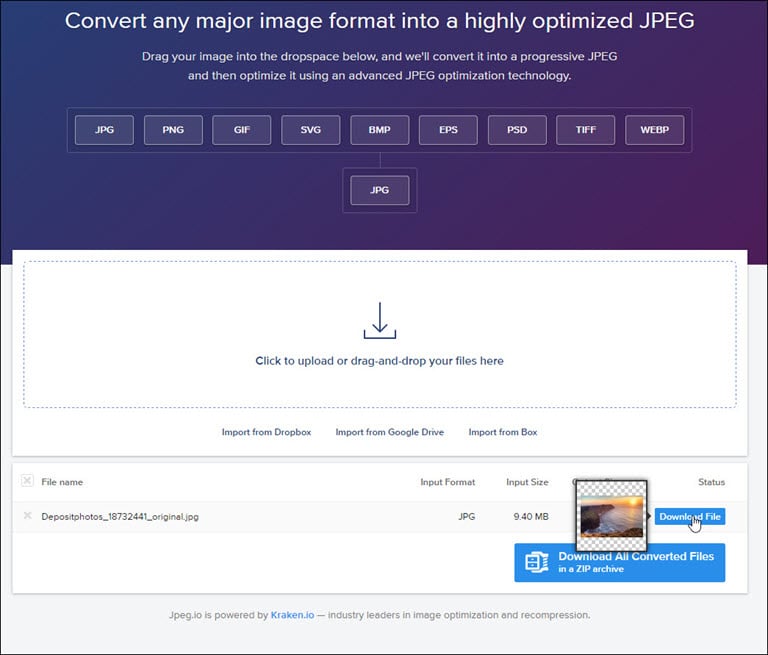 핀
핀내가 좋아하는 것 JPEG.IO 심플한 디자인 이었다. 나는
내가 싫어하는 것은 사이트와 서비스에 대한 정보가 거의 없다는 것이었다. 나는 나에게 사용되는 서비스를 말한 고독한 팝업 대화 상자를 볼 수 있었다 Kraken.io 독점 기술.
Kraken.IO 이미지 압축 및 도구로 잘 알려져 있습니다. 이 웹 사이트에 대한 이미지를 최적화하기 위해 큰 성공을 과거에 자신의 유료 서비스를 사용했습니다. 도메인 등록에서,나는 같은 회사가 소유 할 수 있다고 생각 JPEG.IO.그러나,나는 결코 나의 전자 우편 조회에 응답을 얻지 않았다.
이 서비스는 3.56 메가바이트(원본의 37%)아래로 9.6 메가바이트에서 사진을 감소 않았다. 이 버전은 원본만큼 좋아 보였다.
최종 이미지 크기:3561 킬로바이트/원본 37%.
옵티미질라
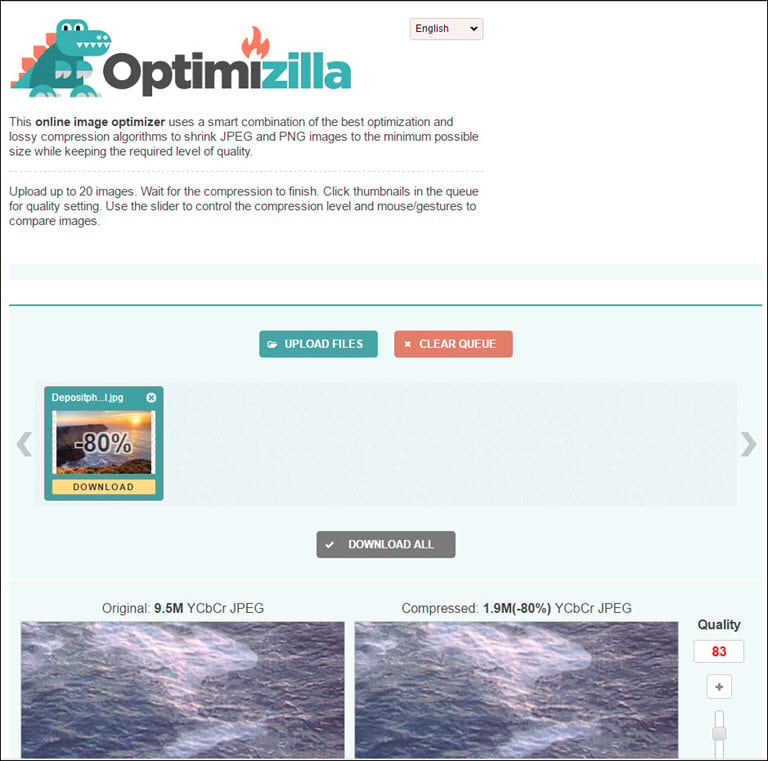 핀
핀Optmizilla 보이지 않았으로 닦지만,나는 그것을 배웠는 다양한 기능입니다. *********** 두 항목이 눈에 띄었다. 첫 번째는 그들이 제공하는 것이 었습니다 14 영어 이외의 다른 언어 옵션,이는 내가 좋은 터치라고 생각.
또한 슬라이더를 사용하여 이미지 품질을 조정할 수있었습니다. 이것은 당신이 데스크톱 소프트웨어에서 볼 수있는 무언가이다. 이 기능이 다른 웹 응용 프로그램과 함께 제공되는 것을 보지 못했습니다.
이전 및 이후 이미지의 출력 예제는 다른 서비스만큼 크지 않았으며 삽입이 포함되어 있습니다. 나는 초기 썸네일이로드 될 때,그것은 당신의 이미지의 중심을 사용하고 있다고 추측하고 있습니다. 당신은 이미지를 클릭하고 비교를 위해 사진의 더 중요한 부분을 찾을 수 있습니다.
서비스에서 파일 크기를 가장 줄여서 원래 크기의 20.1%로 줄였습니다. 다른 서비스와 마찬가지로,압축 된 이미지는 나에게 잘 보였다.
최종 이미지 크기:1931 킬로바이트/원본의 20%.
COMPRESSOR.IO
 핀
핀Compressor.IO 프론트엔드 개발자 스테판 리버의 개인 프로젝트로,옵티핑과 같은 오픈 소스 소프트웨어를 사용합니다. 이 서비스는 이미지 압축에서 인상적인 작업을 수행했습니다. 결과 사진은 원래 크기의 24%로 축소되었습니다. 이 사이트에 따르면 90%의 파일 감소를 얻을 수 있습니다. 그것은 당신이 원하는 것을 할 수 있습니다.
이 서비스는 3 가지 압축 옵션(손실,무손실 및 사용자 정의)을 허용합니다. 사용자 지정 옵션을 드릴다운하면 이미지 크기 조정 및 이미지 품질 미세 조정과 같은 추가 옵션이 표시됩니다. 그러나 이러한 옵션은 무료 버전에서 사용할 수 없습니다.
최종 이미지 크기:1326 킬로바이트/원본의 13.7%.
스쿼
스쿼
다른 서비스와 마찬가지로 프로세스는 파일을 업로드하는 것으로 시작됩니다. 초기 패스는 동일한 파일 형식을 사용하여 변환합니다. 그러나 다른 파일 형식으로 추가 편집을 수행 할 수 있습니다. 이 옵션을 사용하면 기본 패스보다 4%더 효율적인 최상의 압축을 얻을 수 있습니다.
또한 매력적인 것은 첫 번째 패스 후에 표시되는 옵션입니다. 또한 팔레트 축소 옵션을 통해 색상 수를 줄이고 크기를 조정할 수도 있습니다. 내가 본 유일한 단점은 거기에 아무 도움이 없었다,나는 항공기와 처리 오류가 발생했습니다. (업데이트:6/13/21-최근 업데이트에,나는 항공기로 변환 할 수 있었다. 변환 된 이미지 크기는 7 백 17 킬로바이트로 감소 하였다.
이 서비스는 또한 개발자를 찾고 있습니다. 당신은 당신이 원하는 경우 데스크톱 응용 프로그램을 설치 설치할 수 있습니다.2015 년 12 월 1 일,2015 년 12 월 1 일,2015 년 12 월 1 일,2015 년 12 월 1 일,2015 년 12 월 1 일,2015 년 12 월 1 일,2015 년 12 월 1 일,2015 년 12 월 1 일,2015 년 12 월 1 일,2015 년 12 월 1 일,2015 년 12 월 1 일,2015 년 12 월
여러 수상자
나는이 모든 서비스가 그들이 주장한 것을했고,나는 그들 중 하나를 사용하여 편안하게 느낄 것이라고 생각합니다. 내가 출발점을 제공해야한다면,나는 스쿼 쉬를 선택할 것이다. 나는 당신이 당신의 설정을 미세 조정해야하는 경우 편리 할 수있는 대부분의 옵션을 제공합니다 생각합니다.
2017 년에 이 이미지 압축 테스트를 처음 실시했을 때,압축 입력은 2,135 킬로바이트에 이르렀고 지금은 가장 얇은 파일 크기라는 점도 흥미롭다.
 핀
핀기억해야 할 한 가지 항목은 이러한 파일 크기 감소 결과가 이미지에 따라 다를 수 있다는 것입니다. 이 테스트에서는 다양한 색상,크기 및 해상도가 포함 된 세트가 아닌 1 개의 이미지 만 사용했습니다. 속담에도 있듯이,”귀하의 마일리지는 다를 수 있습니다.”
최신 이미지 파일 형식
동안.이미지 파일은 유비 쿼터 스,그것은 오래 된,그리고 회사 그것에 따라 개선 하려고 합니다. 위의 스크린 샷에서 눈에 경우에,당신은 볼 수 있습니다.사진 파일 크기를 가장 많이 줄였습니다. 그러나 현재로서는 브라우저 나 소프트웨어 프로그램이 너무 적습니다. 다음과 같은 서비스를 사용할 수 있습니다 CanIUse.com 어떤 브라우저가 그것을 지원하는지 볼 수 있습니다.
나는 그것에 나의 독자에게서 필요조건의 한개이 파일이
- 워드의 그림 주위에 텍스트를 래핑하는 방법
- 워드에 워터 마크를 추가하는 방법
- 워드의 텍스트를 미러링하는 방법
- 워드의 텍스트를 미러링하는 방법